Որոշ ծրագրեր տեղադրելիս նրանք առաջարկում են իրենց ծառայություններն ավելացնել զննարկիչներին (գլխավոր էջ, որոնում և այլն), բայց բոլորը չէ, որ թույլտվություն են խնդրում օգտագործողից:
Այս հոդվածում ես կպատմեմ ձեզ, թե ինչպես կարելի է ազատվել Yambler սկզբնական էջից (yambler.net), որը տեղադրված է բոլոր զննարկիչներում ՝ առանց հարցնելու, և չի հեռացվում հակավիրուսների, զննարկիչների պարամետրերի և զննարկիչների ղեկավարների կողմից:
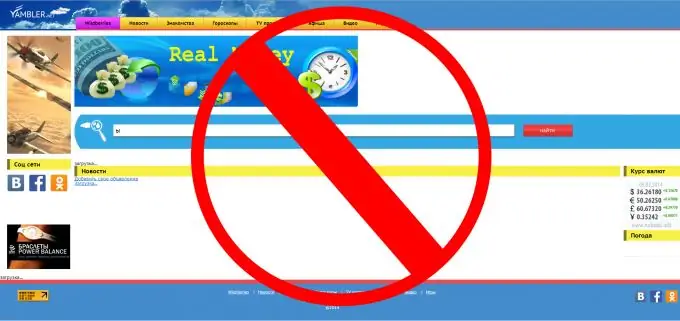
Անհրաժեշտ է
- - Որոշ ազատ ժամանակ
- - Համակարգչային ադմինիստրատորի իրավունքներ
Հրահանգներ
Քայլ 1
Սեղմեք մկնիկի աջ կոճակով զննարկչի դյուրանցման վրա և ընտրեք «Հատկություններ»
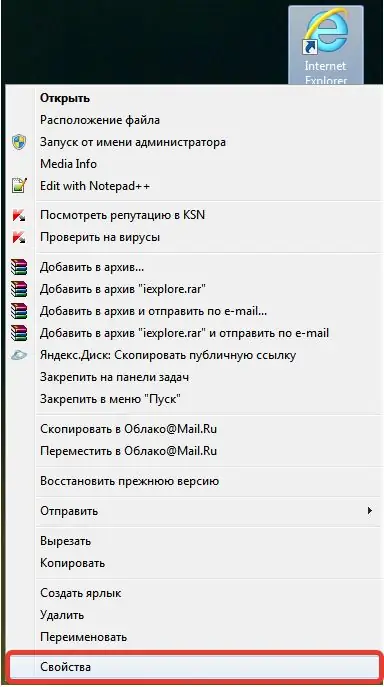
Քայլ 2
Դյուրանցման հատկությունների պատուհանում մենք տեսնում ենք, որ «Օբյեկտ» կետում ֆայլի ընդլայնումը «.url» է:
Փոխեք այն «.exe»
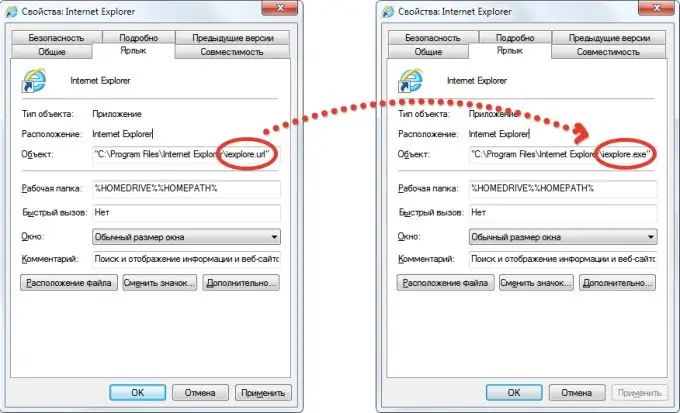
Քայլ 3
Մենք կրկնում ենք այս գործողությունը մնացած վարակված զննարկիչների և դրանց դյուրանցումների հետ Start ընտրացանկում
Քայլ 4
Դրանից հետո անհրաժեշտ է բացել Task Manager- ը (Ctrl + Alt + Delete -> Start Task Manager) և դադարեցնել զննարկչի գործընթացները
(Google Chrome - chrome.exe, Yandex. Browser - browser.exe, Internet Explorer - iexplore.exe, Opera and Opera Next - opera.exe, Safari - Safari.exe)
Անհրաժեշտ է նաև դադարեցնել «ZaxarLoader.exe» գործընթացը
Եթե որոշ գործընթացներ չունեք, ամեն ինչ կարգին է, անցեք հաջորդ քայլին:
Քայլ 5
Հաջորդը, մենք պետք է հեռացնենք «Zaxar Game Browser» - ը
Մենք այն հեռացնում ենք կառավարման վահանակի միջոցով -> Տեղահանել ծրագրերը
Քայլ 6
Deleteնջեք C: / Program Files / Zaxar պանակը ՝ իր ամբողջ բովանդակությամբ
Քայլ 7
Պատրաստ Ձեր համակարգիչը բուժվում է, և զննարկիչները բացում են ձեր գլխավոր էջը:






